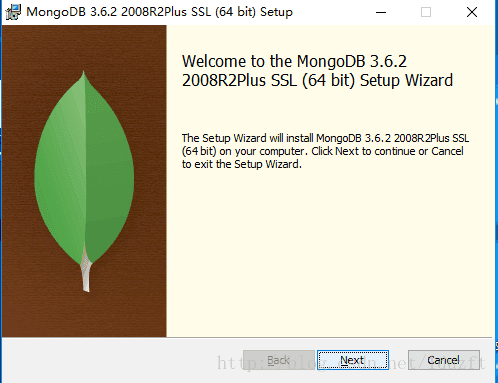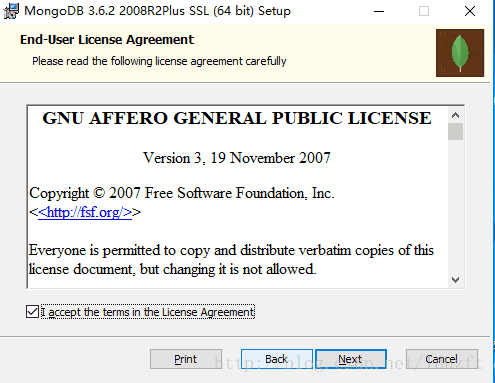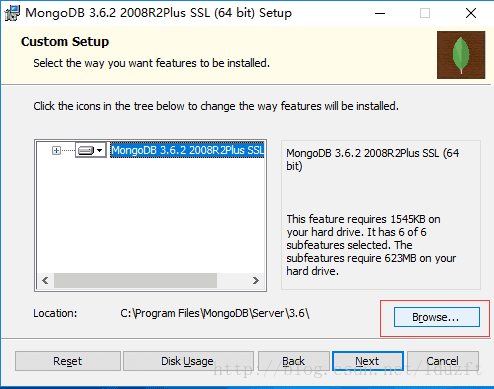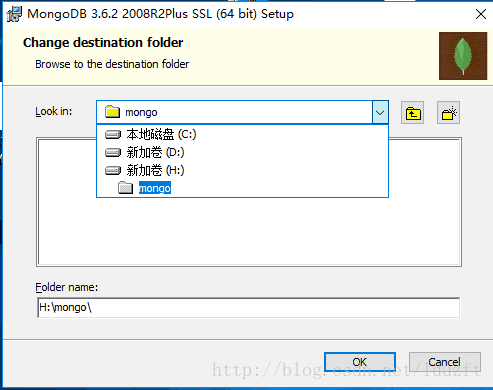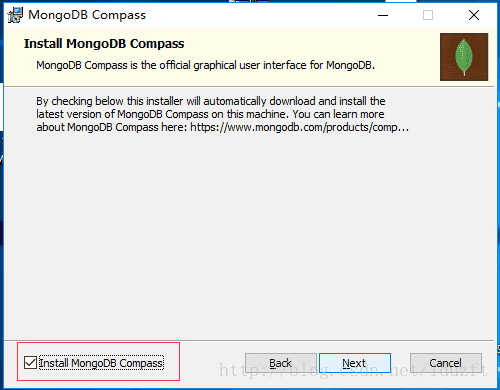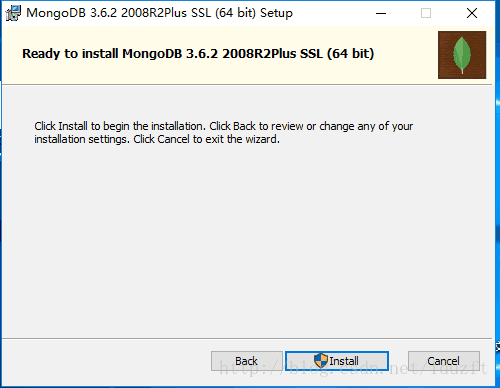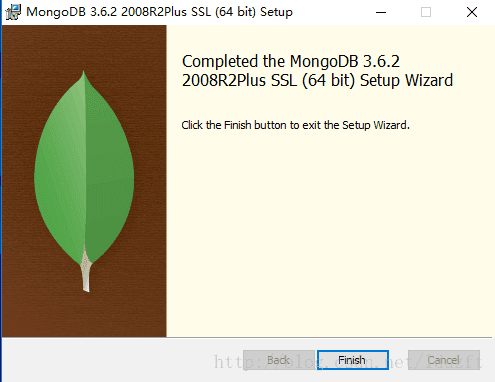一:选定某个盘作为mongoDB安装路径(本人选择H盘),在该盘下新建文件夹mongo。准备好安装包(.msi文件),我选择64位的。
二:双击安装包,出现安装界面,点击下一步
三:接受协议,下一步
四:选择自定义
五:点击Custom后进入以下界面
六:点击browse去选择自定义的安装目录(本人H:/mongo),点击OK
七:勾选Install MongoDB Compass(MongoDB Compass为mongo数据库的图形界面操作工具),点击下一步
八:点击Install安装
九:耐心等待几分钟,安装完成
接下来就是配置了
1.在H:\mongo下新建data文件夹,data下新建db文件夹(存放数据库文件)和logs文件夹(存放日志文件),logs下新建mongo.log文件。

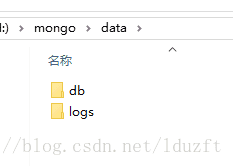
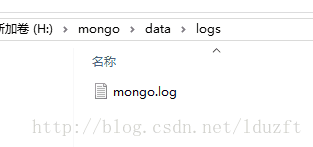
2.H:\mongo下新建文件
mongo.config
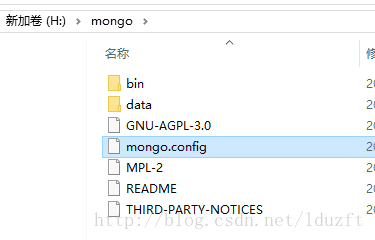
3.打开mongo.config文件,输入以下内容
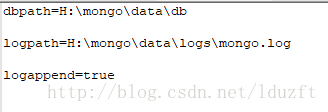
4.以管理员身份打开命令行,进入H盘下mongo下的bin目录下,输入以下命令:mongod --config H:\mongo\mongo.config --install --serviceName "MongoDB" (目的是将MongoDB设置成Windows服务)。

此时,打开mongo.log日志文件会发现以下几行字符:

接着命令行输入 services.msc,打开windows服务:


启动MongoDB服务。
至此MongoDB安装及配置完成。
下一篇讲MongoDB的基本操作。